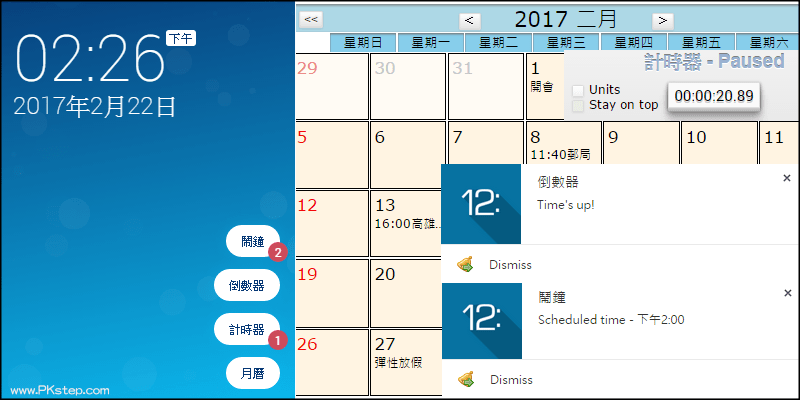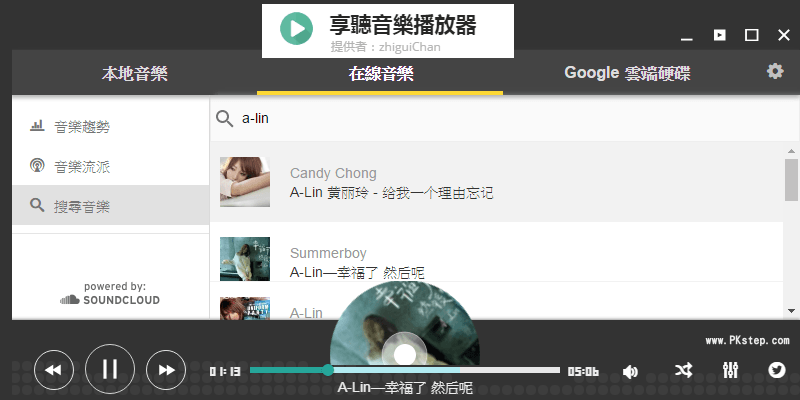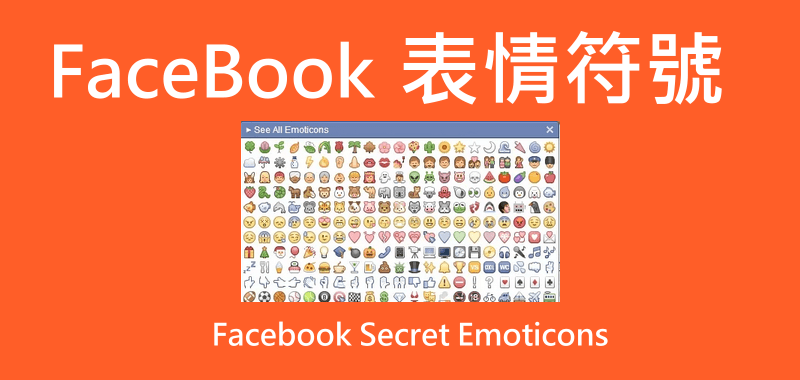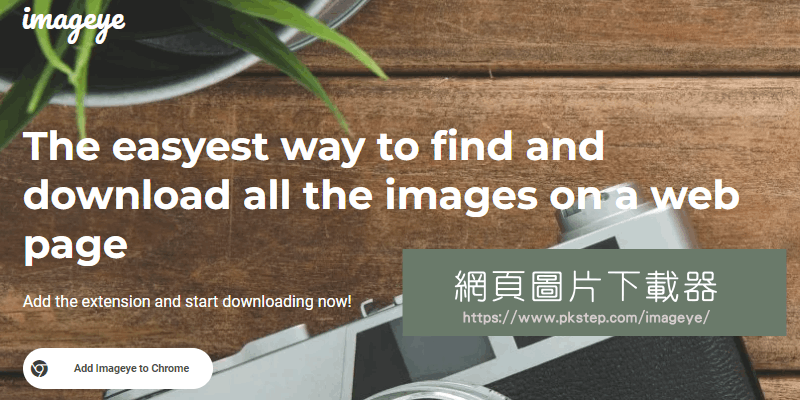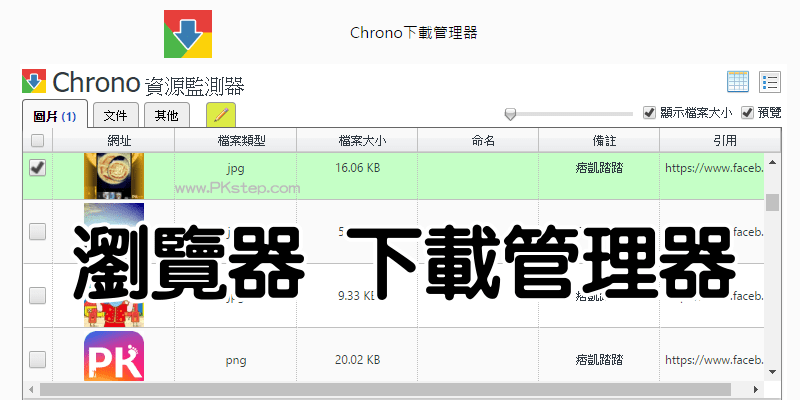除了在手機能使用手勢來快速執行動作外,瀏覽器上也有CrxMouse滑鼠手勢小工具Chrome擴充外掛,只要在網頁上用滑鼠往上下左右的方向拖曳,就能執行切換上一頁、開新分頁、搜尋關鍵字、複製網址、重新整理畫面與切換分頁等相對應的動作,利用滑鼠左鍵、右鍵、滾輪與搖桿搭配都會觸發不同的事件,簡直是把滑鼠發揮的淋漓盡致。
CrxMouse Chrome Gestures extension
♦前往安裝Google擴充套件:CrxMouse Chrome Gestures滑鼠手勢(Chrome外掛)
CrxMouse滑鼠手勢 外掛教學
首先利用Google Chrome瀏覽器,前往安裝CrxMouse擴充外掛。
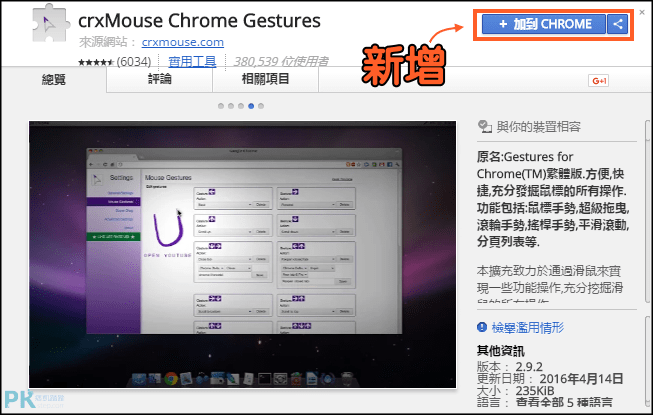
完成安裝後,可先到CrxMouse的選項設定開啟要使用的功能,包含「開啟滑鼠手勢」、「開啟超級拖曳」、「開啟滑鼠滾輪功能」、「開啟搖桿手勢」。
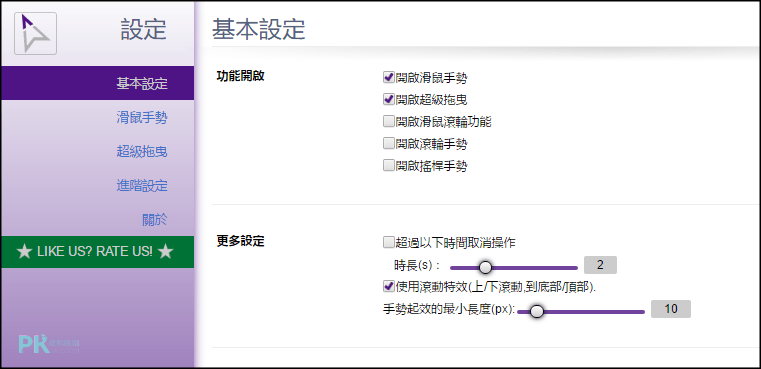
滑鼠手勢:觸發鍵為滑鼠的右鍵。按著滑鼠右鍵在網頁上下左右畫一撇,會執行相對應的動作,預設手勢觸發的事件能在設定頁面中查詢,所有的事件都寫得滿清楚的,但還是建議手動定義命令,將比較常用的功能設定簡單一點的手勢,才不會功能太多記不下來…。
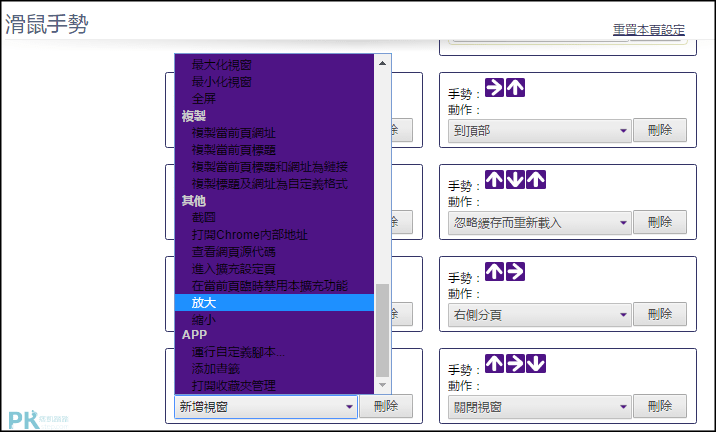
滑鼠手勢範例1:用滑鼠右鍵再任意區塊,先往下畫在往右在往上,觸動了「複製當前網址」的事件。

滑鼠手勢範例2:先往下畫在往上,觸動了「重新整理」頁面。
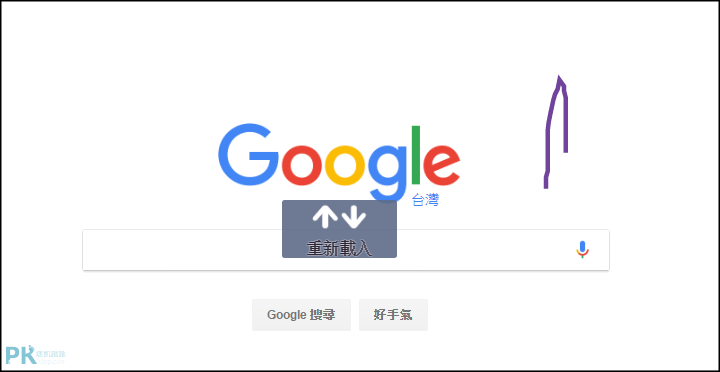
超級拖曳:觸發建為滑鼠的左鍵。在反白文字或圖片後,根據要執行的工作往上下左右進行滑動,即可快速在Google搜尋此張圖片、關鍵字與另開啟新連結。範例為:反白文字後,按住滑鼠左鍵往右滑,觸動了「在Google搜尋此段文字」。
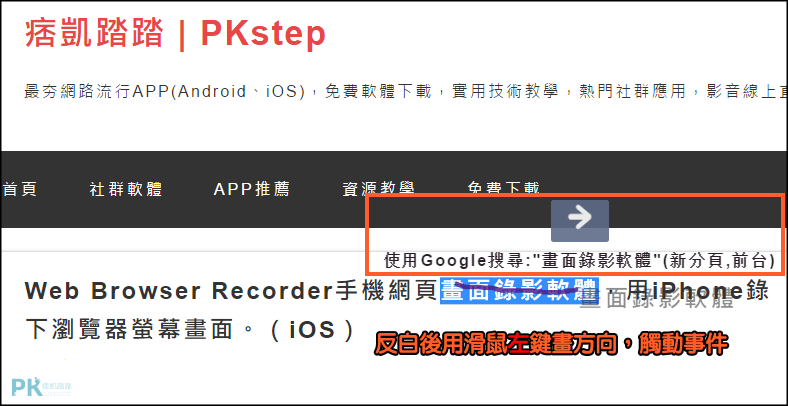
其他還有搖桿手勢、滾輪手勢和各種使用滑鼠畫出不同的手勢的對應動作。圖文教學若還是不清楚的話,建議親自操作過比較好懂,或看CrxMouse滑鼠手勢影片教學。
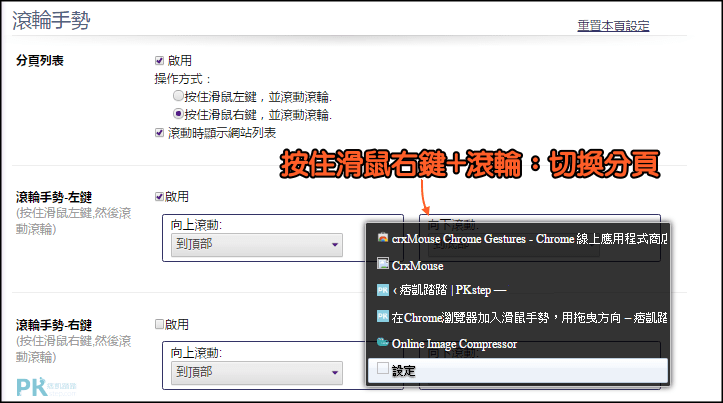
延伸閱讀
♦Hover Zoom圖片縮放工具:圖片自動放大
♦將手機變成無線滑鼠:簡報筆App
♦網頁右鍵破解工具:Enable Copy解鎖滑鼠複製限制
♦好用的Android手勢軟體:Assistive Touch手勢快捷鍵App
♦將手機變成無線滑鼠:簡報筆App
♦網頁右鍵破解工具:Enable Copy解鎖滑鼠複製限制
♦好用的Android手勢軟體:Assistive Touch手勢快捷鍵App